电脑音响无声是一个常见的技术问题,它可能由多种因素引起,从简单的连接问题到复杂的硬件故障都有可能。本文将系统地指导您如何排查和解决电脑音响无声的问题,并提供一些快捷的方法来快速解决问题。无论您是电脑新手还是技术爱好者,本文都将为您提供详细的操作步骤和专业建议。
开篇核心突出
电脑音响无声如何解决?有没有快捷方法?您是否在享受音乐或观看电影时遇到了音响不发声的困扰?不用担心,本文将为您解答这一问题,并提供一系列快捷且有效的解决办法。无论您面对的是外接音响还是内置扬声器,这里都有您需要的解决方案。
1.基本连接检查
您需要确认音响与电脑的连接是否正确无误。
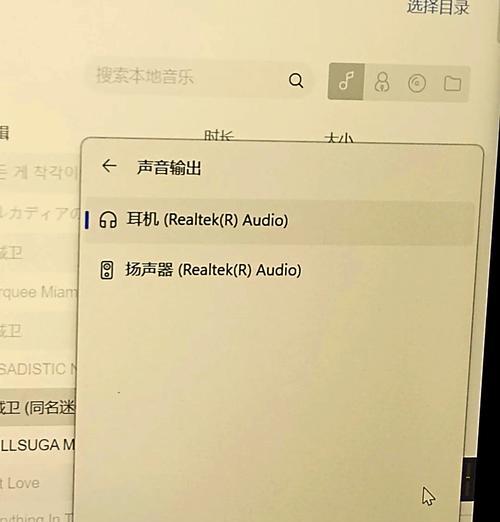
1.1确认音频输出端口
检查音响是否连接在正确的音频输出端口上。通常情况下,电脑的音频输出端口为绿色的3.5mm插孔。
如果是无线音响,请检查蓝牙或其他无线连接是否已经成功配对。

1.2检查连接线材
确认连接线没有断裂或损坏。
检查连接是否牢固,有时候松动的连接也会导致无声。

1.3简单故障排除
尝试将音响连接到其他设备,如手机或另一个电脑,以确认音响本身是否有问题。
如果音响在其他设备上工作正常,那么问题很可能出在电脑端。
2.音频驱动程序检查与更新
驱动程序问题可能是造成音响无声的常见原因。
2.1检查音频驱动
进入“控制面板”>“硬件和声音”>“设备和打印机”,查看音频设备是否正常工作。
在设备管理器中找到您的音频设备,右击选择“更新驱动软件”。
2.2驱动程序回滚
如果更新驱动后出现声音问题,可尝试在设备管理器中回滚到之前的版本。
2.3驱动程序下载与安装
若驱动程序损坏或丢失,您需要从官网下载对应驱动进行安装。
3.操作系统声音设置检查
操作系统的声音设置是控制电脑声音输出的关键。
3.1检查音量设置
确保电脑的音量没有被静音或调至最低。
检查软件应用内部的音量设置是否合适。
3.2检查扬声器设备
在声音设置中确认扬声器是默认的播放设备。
有时需要重新选择扬声器设备或设置为默认。
3.3疑难模式
在“控制面板”>“声音”中,进入“通信”选项卡,选择“不执行任何操作”,再看看问题是否解决。
4.硬件故障排查
硬件问题可能是导致音响无声的另一个原因。
4.1内置扬声器检查
对于笔记本电脑,内置扬声器无声可能是由于硬件故障或系统设置问题。尝试使用外接音响来判断问题所在。
4.2音频芯片检查
对于某些电脑,音频芯片故障可能会导致无声。如果您有技术背景,可以尝试检查主板上的音频芯片。
4.3外部音响检查
对于外接音响,检查电源连接是否正常。
有些音响有独立的音量控制,确保其也已打开。
5.快捷解决方案
如果您需要快速解决问题,这里有几个简单快捷的方法。
5.1使用快捷键
在Windows系统中,您可以使用快捷键`Win+I`打开设置,找到系统和声音选项进行快速检查。
5.2利用音频诊断工具
Windows系统提供了一个音频诊断工具,您可以在此工具的指导下进行问题排查。
5.3系统恢复点
如果问题是突然出现的,您可以尝试使用系统恢复点来恢复到之前的状态。
6.常见问题与实用技巧
6.1常见问题
音响无声常见原因及解决方法一览表
无声音时如何快速定位问题
如何备份系统驱动,防止未来故障
6.2实用技巧
定期检查和更新驱动程序。
使用第三方软件来监控系统音频输出状态。
确保电脑及音响设备的防尘工作,避免灰尘积累影响性能。
7.结尾
通过以上步骤,您应该能够对电脑音响无声的问题进行有效排查和解决。无论是进行系统设置检查、驱动程序更新,还是硬件故障排查,本文都提供了详尽的指导。如果问题依旧存在,可能需要专业的技术支持。请记得在处理技术问题时,保持耐心,并按照正确的步骤逐一排查,这将有助于您更快地找到问题所在,并采取适当的解决措施。
以上就是关于“电脑音响无声如何解决?有没有快捷方法?”的详细解答。希望您在阅读本文后能够轻松应对音响无声的问题,并享受到美妙的音频体验。




